ধরে নিচ্ছি আপনি এক্সেলে ASIN ফাংশন নিয়ে আলোচনা করে একটি নিবন্ধ চান: Excel এ ASIN ফাংশন Amazon.com থেকে পণ্য সম্পর্কে তথ্য পাওয়ার একটি দুর্দান্ত উপায়। আপনি Amazon-এ পণ্য সম্পর্কে দাম, পর্যালোচনা এবং অন্যান্য তথ্য দেখতে এটি ব্যবহার করতে পারেন। ASIN ফাংশনটি ব্যবহার করার জন্য, আপনি যে ঘরে তথ্য দেখতে চান সেটিতে যে পণ্যটি দেখতে চান তার ASIN লিখুন। উদাহরণস্বরূপ, আপনি যদি Amazon Kindle-এর জন্য ASIN খুঁজতে চান, তাহলে আপনি =ASIN(' লিখবেন। B0051QVESA') একটি ঘরে। একবার আপনি ASIN এ প্রবেশ করার পরে, আপনি পণ্য সম্পর্কে আরও তথ্য পেতে অন্যান্য Amazon ফাংশন ব্যবহার করতে পারেন। উদাহরণস্বরূপ, আপনি পণ্যের নাম, মূল্য এবং অন্যান্য তথ্য পেতে AMAZONPRODUCT ফাংশন ব্যবহার করতে পারেন। ASIN ফাংশন Amazon.com থেকে পণ্য সম্পর্কে তথ্য পাওয়ার একটি দুর্দান্ত উপায়। আপনি Amazon-এ পণ্য সম্পর্কে দাম, পর্যালোচনা এবং অন্যান্য তথ্য দেখতে এটি ব্যবহার করতে পারেন। ASIN ফাংশনটি ব্যবহার করার জন্য, আপনি যে ঘরে তথ্য দেখতে চান সেটিতে যে পণ্যটি দেখতে চান তার ASIN লিখুন। উদাহরণস্বরূপ, আপনি যদি Amazon Kindle-এর জন্য ASIN খুঁজতে চান, তাহলে আপনি =ASIN(' লিখবেন। B0051QVESA') একটি ঘরে। একবার আপনি ASIN এ প্রবেশ করার পরে, আপনি পণ্য সম্পর্কে আরও তথ্য পেতে অন্যান্য Amazon ফাংশন ব্যবহার করতে পারেন। উদাহরণস্বরূপ, আপনি পণ্যের নাম, মূল্য এবং অন্যান্য তথ্য পেতে AMAZONPRODUCT ফাংশন ব্যবহার করতে পারেন।
ভিতরে মাইক্রোসফট এক্সেল , খোজা লবণ এই গণিত এবং ত্রিকোণমিতিক ফাংশন , এবং এর উদ্দেশ্য হল একটি সংখ্যার আর্কসাইন বা ইনভার্স ফেরত দেওয়া। একটি আর্কসাইন হল একটি কোণ যার সাইন একটি সংখ্যা।
ASIN ফাংশনের সূত্র: ASIN(সংখ্যা)।
ASIN ফাংশনের সিনট্যাক্স নীচে দেওয়া হল:
জাঙ্কওয়্যার অপসারণ সরঞ্জাম
সংখ্যা : কাঙ্ক্ষিত কোণের সাইন অবশ্যই -1 এবং 1 এর মধ্যে হতে হবে। এটি প্রয়োজন।
কিভাবে Excel এ ASIN ফাংশন ব্যবহার করবেন
Excel ASIN ফাংশন ব্যবহার করতে এই পদক্ষেপগুলি অনুসরণ করুন:
- এক্সেল চালু করুন
- ডেটা লিখুন বা বিদ্যমান ডেটা ব্যবহার করুন।
- একটি ঘরে একটি সূত্র লিখুন।
- এন্টার চাপুন.
- ফলাফল দেখুন।
শুরু করা মাইক্রোসফট এক্সেল .
আপনি যদি একটি কক্ষে 0.5 এর একটি ফ্যাক্টর প্রবেশ করেন, আপনি যে ঘরে ফলাফল যোগ করতে চান সেখানে সূত্রটি লিখুন। .

একটি ঘরে একটি সূত্র লিখুন =ASIN(A2) .
তারপর ক্লিক করুন আসতে .
এটি একটি রেডিয়ান ফিরিয়ে দেবে 0.523599 .
আপনি যদি সূত্র হিসাবে লিখুন =ASIN(A3)*180/PI() . ফলাফল হবে 30 ডিগ্রী.
ASIN ফাংশন ব্যবহার করার জন্য আরও দুটি পদ্ধতি আছে।
পদ্ধতি এক ক্লিক করতে হয় এফএক্স এক্সেল ওয়ার্কশীটের উপরের বাম কোণে বোতাম।
একটি সন্নিবেশ ফাংশন একটি ডায়লগ বক্স প্রদর্শিত হবে.
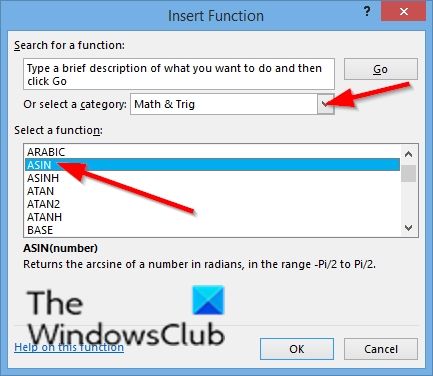
ক্রোম বিটা বনাম দেব
বিভাগে ডায়ালগ বক্সের ভিতরে একটি বিভাগ নির্বাচন করুন , পছন্দ করা গণিত এবং ত্রিকোণমিতি তালিকা থেকে
অধ্যায়ে ফাংশন নির্বাচন করুন , পছন্দ করা লবণ তালিকা থেকে ফাংশন।
তারপর ক্লিক করুন ফাইন
ক ফাংশন আর্গুমেন্ট একটি ডায়ালগ বক্স খুলবে।
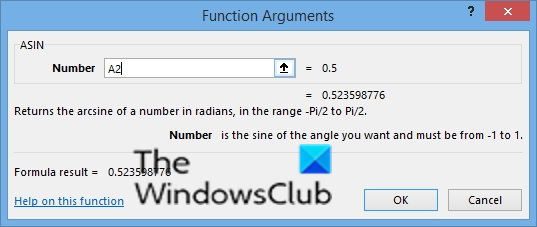
'সংখ্যা' ইনপুট ক্ষেত্রে, কক্ষ A2 লিখুন।
তারপর ক্লিক করুন ফাইন
উইন্ডোজ ফোন 8.1 এ ফিরে যান
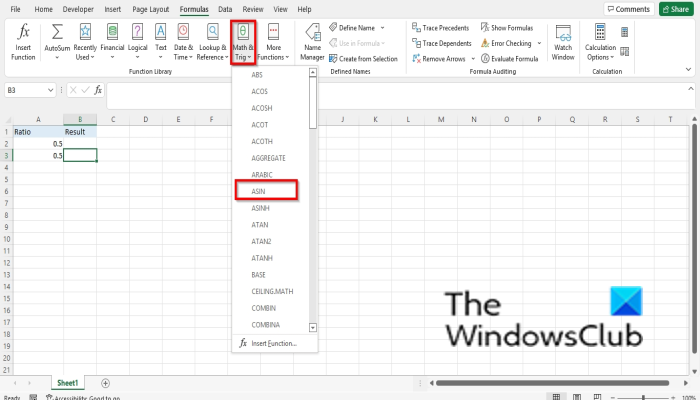
পদ্ধতি দুই ক্লিক করতে হয় সূত্র ট্যাব এবং ক্লিক করুন গণিত এবং ত্রিকোণমিতি বোতাম ফাংশন লাইব্রেরি দল
তারপর সিলেক্ট করুন লবণ ড্রপডাউন মেনু থেকে।
ক ফাংশন আর্গুমেন্ট একটি ডায়ালগ বক্স খুলবে।
ডিফ্র্যাগ কতগুলি পাস উইন্ডোজ 10 তৈরি করে?
পদ্ধতি 1 এর মতো একই পদ্ধতি অনুসরণ করুন।
তারপর ক্লিক করুন ঠিক আছে .
এক্সেল কি ট্রিগার ফাংশন চালাতে পারে?
হ্যাঁ, এক্সেল সাইন বা কোসাইন এর জন্য গণিত এবং ট্রিগার ফাংশন গণনা করতে পারে। এক্সেল এমন একটি প্রোগ্রাম যা ডেটা গণনা করার ক্ষেত্রে খুব বহুমুখী। যদি একজন ব্যক্তি তার গাণিতিক কাজ গণনা করতে চান, তিনি এক্সেল ব্যবহার করতে পারেন।
পড়ুন : কিভাবে Excel এ IMPRODUCT ফাংশন ব্যবহার করবেন
কোন এক্সেল ফাংশন একটি সংখ্যার আর্কসাইন প্রদান করে?
যে ফাংশনটি আর্কসিন প্রদান করে তা হল ASIN ফাংশন। এই নিবন্ধে, আমরা আলোচনা করেছি কিভাবে ASIN ফাংশন ব্যবহার করতে হয়। আমরা সেই পদ্ধতিগুলি নিয়েও আলোচনা করব যার মাধ্যমে আপনি Excel এ ASIN সূত্র ব্যবহার করতে পারেন।
পড়ুন : Microsoft Excel এ TAN ফাংশন কিভাবে ব্যবহার করবেন
এক্সেল এ ম্যাথ এবং ট্রিগার ফাংশন কি কি?
গণিত এবং ত্রিকোণমিতি বৈশিষ্ট্যটি গাণিতিক গণনা করে যেমন মৌলিক গণিত, যোগফল এবং পণ্য, সূচক এবং লগারিদম এবং ত্রিকোণমিতিক অনুপাত।
পড়ুন : Excel এ PI ফাংশন কিভাবে ব্যবহার করবেন
আমরা আশা করি এই নির্দেশিকা আপনাকে বুঝতে সাহায্য করবে কিভাবে Microsoft Excel এ ASIN ফাংশন ব্যবহার করতে হয়।















